Bpytop je nástroj pro monitorování zdrojů založený na příkazovém řádku, který zobrazuje důležité statistiky výkonu v systémech Linux. Zobrazuje využití a statistiky paměti, procesů, sítě a disků. Je napsán v Pythonu, takže na vašem systému budete potřebovat Python3 (3.7 nebo novější).
V dnešním příspěvku uvidíme, jak nainstalovat nástroj pro monitorování zdrojů Bpytop na CentOS pomocí tří různých metod:
- Použití Správce balíčků PIP
- Použití Správce balíčků Yum
- Použití Správce balíčků Snap
Poznámka: Všechny zde popsané způsoby instalace byly testovány na CentOS 8 stroj.
Instalace Bpytop pomocí PIP Package Manager
V této metodě nainstalujeme nástroj pro monitorování zdrojů Bpytop pomocí správce balíčků PIP. Chcete-li nainstalovat Bpytop, proveďte ve svém systému následující kroky:
1. Nejprve nainstalujte balíčky Python3, gcc a python3-devel pomocí příkazu níže:
$ sudo yum install python3 gcc python3-devel
Může vám být poskytnuto y/N volba. Stiskněte y pokračovat v instalaci.
2. Poté nainstalujte balíček psutil pomocí příkazu níže:
$ sudo pip3 install psutil
3. Nyní nainstalujte Bpytop pomocí příkazu níže:
$ sudo pip3 install bpytop
Tím se do vašeho systému nainstaluje nástroj pro monitorování prostředků Bpytop.
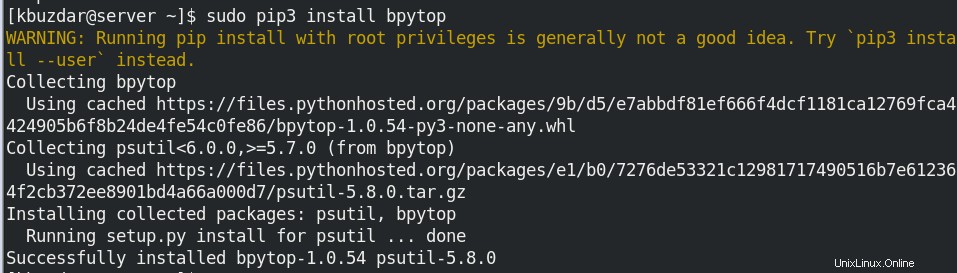
4. Chcete-li ověřit instalaci Bpytop, můžete spustit následující příkaz:
$ bpytop -v
Výstup níže ukazuje verzi Bpytop a Psutil potvrzuje úspěšnou instalaci Bpytop.

Instalace Bpytop pomocí Yum Package Manager
V této metodě nainstalujeme nástroj pro monitorování prostředků Bpytop pomocí správce balíčků Yum. Chcete-li nainstalovat Bpytop, proveďte ve svém systému následující kroky:
1. Nejprve budete muset nainstalovat Python3 spuštěním příkazu níže:
$ sudo yum install python3
Může vám být poskytnuto y/N volba. Stiskněte y pokračovat v instalaci.
2. Chcete-li nainstalovat Bpytop, budete muset povolit úložiště EPEL. Můžete tak učinit instalací balíčku epel-release pomocí příkazu níže:
$ sudo yum install epel-release
Může vám být poskytnuto y/N volba. Stiskněte y pokračovat v instalaci. Poté na váš systém nainstaluje balíček epel-release.
3. Poté pro instalaci Bpytop na váš systém spusťte níže uvedený příkaz:
$ sudo yum install bpytop
Bude vám poskytnutoy/N volba. Stiskněte y pokračovat v instalaci. Poté na váš systém nainstaluje balíček Bpytop.
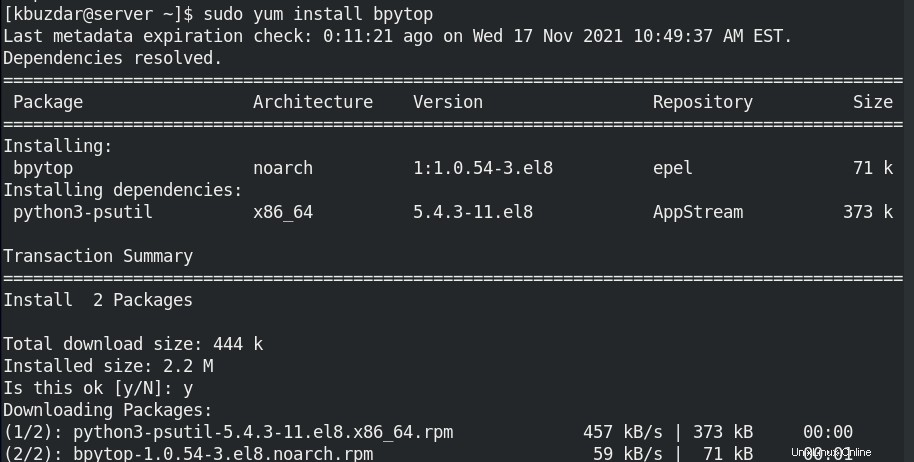
4. Chcete-li ověřit instalaci Bpytop, spusťte níže uvedený příkaz:
$ bpytop -v
Níže uvedený výstup zobrazující verzi Bpytop a Psutil potvrzuje úspěšnou instalaci Bpytop.

Instalace Bpytop pomocí Správce balíčků Snap
V této metodě nainstalujeme nástroj pro monitorování prostředků Bpytop pomocí správce balíčků Snap. Chcete-li nainstalovat Bpytop, proveďte ve svém systému následující kroky:
1. Nainstalujte Python3 pomocí příkazu níže:
$ sudo yum install python3
Může vám být poskytnuto y/N volba. Stiskněte y pokračovat v instalaci.
2. Chcete-li nyní povolit úložiště EPEL, spusťte níže uvedený příkaz:
$ sudo yum install epel-release
3. Poté nainstalujte balíček snapd a povolte komunikační soket snap pomocí následujících příkazů:
$ sudo yum install snapd
$ sudo systemctl enable --now snapd.socket
4. Nyní spusťte níže uvedený příkaz a vytvořte symbolický odkaz:
$ sudo ln -s /var/lib/snapd/snap /snap
5. Nyní pro instalaci Bpytop spusťte níže uvedený příkaz:
$ sudo snap install bpytop

Chcete-li ověřit instalaci Bpytop, spusťte níže uvedený příkaz:
$ bpytop -v
Výstup zobrazující verzi Bpytop a Psutil potvrzuje úspěšnou instalaci Bpytop.

Spusťte Bpytop
Protože Bpytop je nástroj založený na příkazovém řádku, není pro něj k dispozici žádná ikona na ploše. Bpytop můžete spustit spuštěním příkazu níže:
$ bpytop
Tento příkaz spustí nástroj Bpytop ve vašem terminálu a bude vypadat jako na obrázku níže.
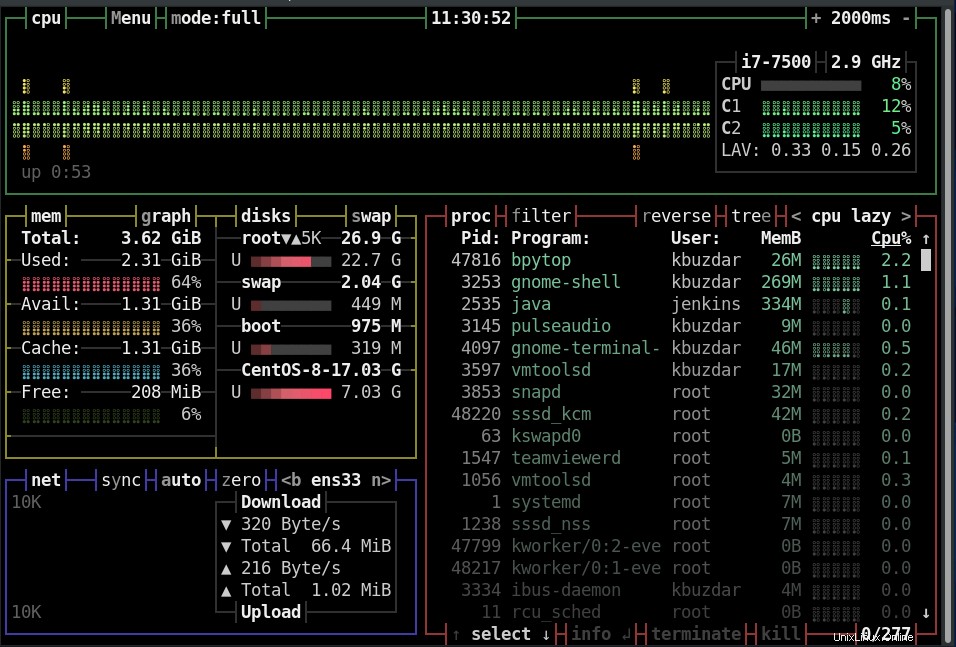
Výchozí barevný motiv Bpytop je trochu tmavší. Můžete jej však změnit stisknutím Esc a přejděte na MOŽNOSTI . Zde si můžete vybrat z 15 různých barevných motivů.
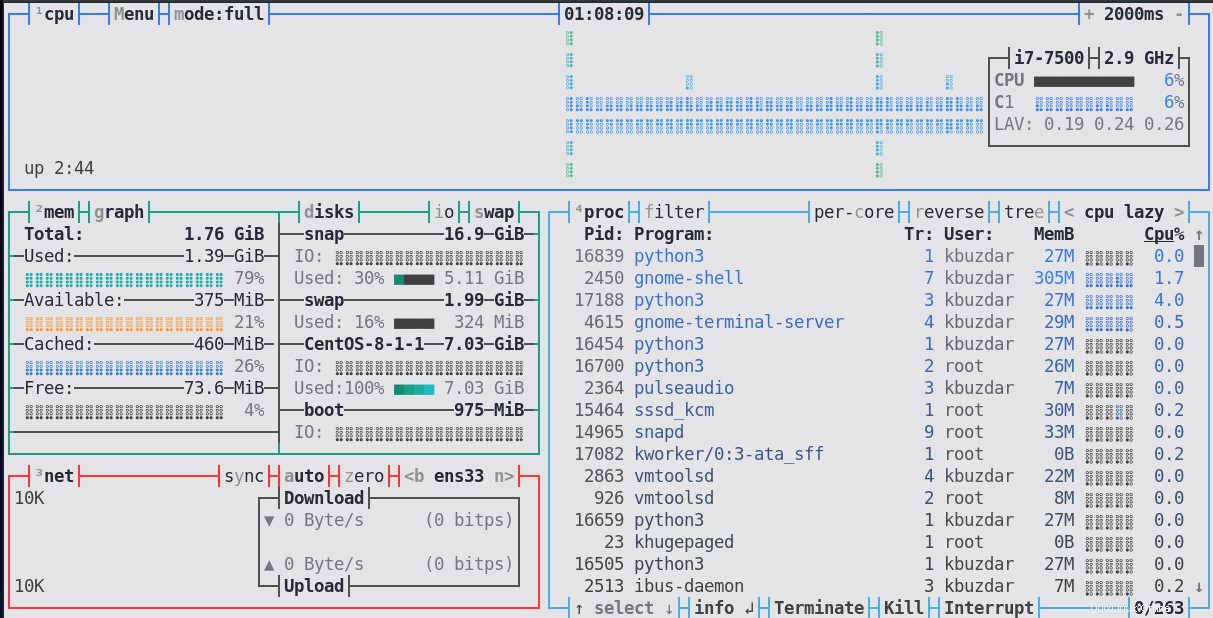
Bpytop je skvělý nástroj s řadou možností. Chvíli bude trvat, než si zvyknete na to, jak to funguje, ale pravděpodobně se vám bude líbit. V dnešním příspěvku jsme se zabývali tím, jak nainstalovat Bpytop na systém CentOS. Nyní jej můžete začít používat ke sledování využití zdrojů vašeho systému.